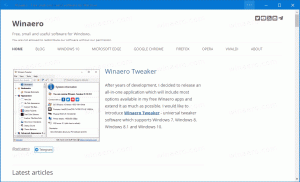Palieliniet sistēmas atjaunošanas punktu biežumu operētājsistēmā Windows 10
Viena no neveiksmīgām izmaiņām, kas notika operētājsistēmā Windows 7, ir tāda, ka sistēmas atjaunošanas punkti tagad tiek izveidoti pārāk retāk — reizi 7 dienās. Šajā rakstā mēs redzēsim, kā palielināt sistēmas atjaunošanas punktu biežumu operētājsistēmās Windows 10, Windows 8.1 un Windows 8, veicot vienkāršu reģistra kniebienu.
Šeit ir daži raksti atsaucei:
- Kā izveidot atkopšanas punktu sistēmā Windows 10.
- Izveidojiet sistēmas aizsardzības saīsni operētājsistēmā Windows 10.
Pirms turpināt, pārliecinieties, vai jūsu lietotāja kontā ir administratīvās privilēģijas. Tagad izpildiet tālāk sniegtos norādījumus.
Lai palielinātu sistēmas atjaunošanas punktu biežumu operētājsistēmā Windows 10, rīkojieties šādi.
- Atveriet Reģistra redaktora lietotne.
- Dodieties uz šo reģistra atslēgu.
HKEY_LOCAL_MACHINE\SOFTWARE\Microsoft\Windows NT\CurrentVersion\SystemRestore
Skatiet, kā pāriet uz reģistra atslēgu ar vienu klikšķi.
- Labajā pusē mainiet vai izveidojiet jaunu 32 bitu DWORD vērtību "SystemRestorePointCreationFrequency". Atstājiet tā vērtības datus kā 0.
- Restartējiet Windows 10.
Padoms: jūs varat ātri pārslēdzieties starp HKCU un HKLM Windows 10 reģistra redaktorā.
Lai ietaupītu savu laiku, varat izmantot Winaero Tweaker. Atbilstošo opciju var atrast sadaļā Behavior \ Restore Point Frequency. Iespējojiet to un esat pabeidzis.
Lietotni varat iegūt šeit: Lejupielādējiet Winaero Tweaker.
Varat arī lejupielādēt tālāk norādītos lietošanai gatavus reģistra failus.
Lejupielādēt reģistra failus
Tieši tā.